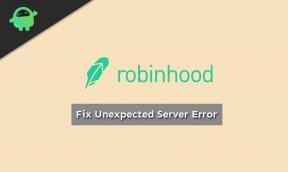Korjaus: T-Mobile OnePlus 9 -käyttäjät ilmoittavat epäselvistä valokuvista varastossa olevassa kamerassa
Miscellanea / / August 04, 2021
Tässä oppaassa näytetään vaiheet, joilla voit korjata ongelman T-Mobile OnePlus 9 -laitteessa, joka ottaa epäselviä valokuvia varastokamerasovelluksen kautta. OnePlusin uusimmissa lipputarjonnassa on paljon ilahduttavaa. Kuorma kuorma uusia ominaisuuksia ja ohjelmistojen optimointeja on ehdottomasti tuottanut ihmeitä sille. Myös kameran osastolla sen yhdistys Hasselbladin kanssa onnistui luomaan melkoisen surinaa.
Sitten sen kolminkertainen takakamera yhdistettynä yhteen selfie-kameraan ansaitsee myös kiitosta. Valitettavasti kaikki eivät ehkä toista tätä lausuntoa. On vain vähän huolestuneita käyttäjiä, jotka kohtaavat T-Mobile OnePlus 9 -laitteensa ongelman ottavan epäselviä valokuvia varastokamerasovelluksensa kautta. Jos sinulla on myös virheitä tämän ongelman kanssa, tämä opas auttaa sinua. Seuraa eri korjauksia.

Sivun sisältö
-
Korjaus: T-Mobile OnePlus 9 -käyttäjät ilmoittavat epäselvistä valokuvista varastossa olevassa kamerassa
- Poista kameran linssi
- Pakota pysäytyskamera -sovellus
- Tyhjennä kameran sovellustiedot
- Valitse Odottavat päivitykset
- Kokeile Google-kameraa
- Nollaa laite
- Ota yhteyttä tukitiimiin
Korjaus: T-Mobile OnePlus 9 -käyttäjät ilmoittavat epäselvistä valokuvista varastossa olevassa kamerassa
Muista, että universaalia korjausta sinänsä ei ole. Sinun pitäisi kokeilla kaikkia alla mainittuja kiertotapoja, kunnes yksi niistä kertoo sinulle menestyksen. Joten pitäen tämän mielessä, aloitetaan.
Poista kameran linssi
Niin ilmeiseltä kuin se saattaa kuulostaa, sen pitäisi olla kokeilun arvoinen. Aloita siis puhdistamalla kameran linssi puhtaalla liinalla. Yritä sitten ottaa kuva ja katso, toimiiko se.
Pakota pysäytyskamera -sovellus
Jos jossakin sovelluksen taustaprosessissa on ongelmia, koko sovelluksen on ehkä kohdattava sen seuraukset. Joten paras veto tällaisissa tapauksissa on aloittaa uusi sovellus kyseisestä sovelluksesta. Näin voit tehdä sen varastokamerasovelluksessa:
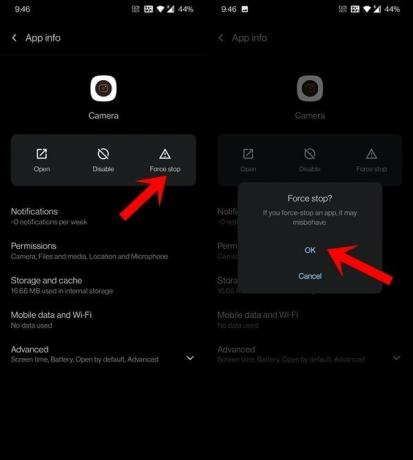
- Aloita siirtymällä laitteen Asetukset-sivulle.
- Siirry sitten kohtaan Sovellukset ja ilmoitukset> Sovellustiedot.
- Vieritä Kamera-sovellukseen ja valitse se.
- Napauta sitten Pakota pysäytys ja vastaa OK vahvistusvalintaikkunassa.
- Odota muutama sekunti ja käynnistä sovellus uudelleen.
Katso, korjaako se T-Mobile OnePlus 9 -laitteesi epäselvät valokuvat.
Tyhjennä kameran sovellustiedot
Jos paljon sovellustietoja ja välimuistitiedostoja kertyy ajan myötä, se voi hidastaa koko sovellusta. Ja jos tiedot vioittuvat, laitteellesi voi tulla vikoja erilaisista ongelmista. Siksi kannattaa harkita varastokamerasovelluksen välimuistin ja datatiedostojen tyhjentämistä.
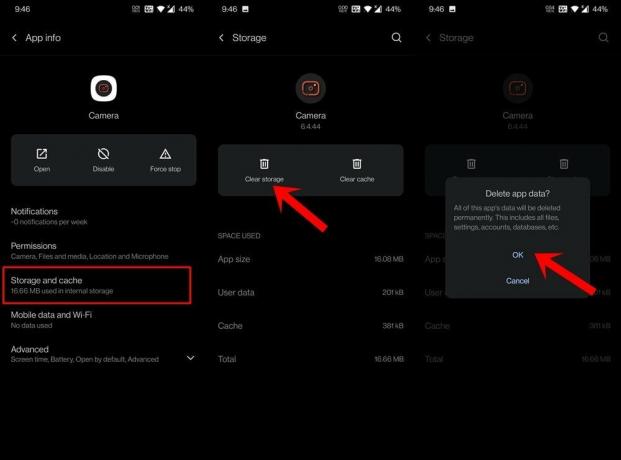
Mainokset
- Siitä varten siirry kohtaan Asetukset> Sovellukset ja ilmoitukset.
- Siirry sitten Sovellustiedot-kohtaan ja valitse Kamera-sovellus luettelosta.
- Siirry sen Tallennus ja välimuisti -osioon ja napauta Tyhjennä varastointi> OK.
- Kun tiedot on tyhjennetty, käynnistä kamera-sovellus ja tarkista onko ongelma korjattu vai ei.
Valitse Odottavat päivitykset
Jos monet käyttäjät kohtaavat ongelman laajalti, OEM-laite julkaisee yleensä korjaustiedoston, joka korjaa ongelman. Ja tähän korjaustiedostoon liittyy OTA-päivitys.
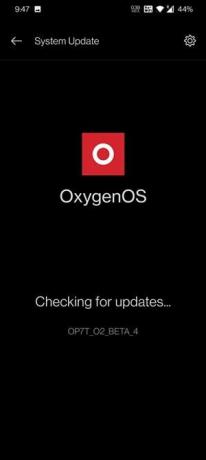
Joten siirry kohtaan Asetukset> Järjestelmä> Järjestelmän päivitys ja jos löydät odottavan päivityksen, lataa ja asenna se heti. Käynnistä sitten laite uudelleen ja tarkista, korjaako se T-Mobile OnePlus 9: n epäselvät valokuvat.
Mainokset
Kokeile Google-kameraa
Jos varastokamerasovellus aiheuttaa muutamia ongelmia, voit harkita siirtymistä vaihtoehtoiseen kamerasovellukseen toistaiseksi. Tässä suhteessa Google Camera -sovellus mahtui täydellisesti tyhjään tilaan. Joten lataa ja asenna GCam-sovellus laitteellesi linkitetystä viestistä ja tarkista sitten tulokset: Lataa Google Camera for OnePlus 9 and 9 Pro (Gcam APK)
Nollaa laite
No, jos vaihtoehtoinen kamera-sovellus antaa myös epäselviä valokuvia T-Mobile OnePlus 9: ssäsi, saattaa olla ongelmia järjestelmän käsittelyssä kuvaa. Joten näissä tapauksissa seuraavan toimintatapasi tulisi olla tehdasasetusten palautus. Muista, että se johtaa tietojen menetykseen, joten ota laitteen varmuuskopio etukäteen. Kun olet valmis, jatka seuraavilla vaiheilla:
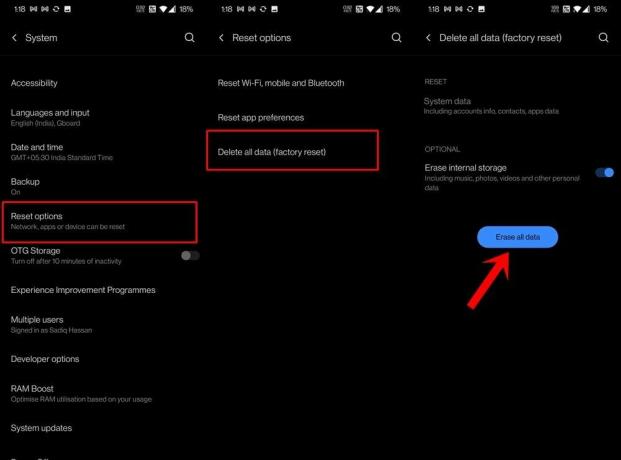
- Siirry laitteesi Asetukset> Järjestelmä-sivulle.
- Siirry sitten Palauta asetukset -kohtaan ja valitse Poista kaikki tiedot.
- Napauta lopuksi Poista kaikki tiedot -painiketta ja odota prosessin päättymistä.
Kun olet valmis, käynnistä laite uudelleen ja asenna se kirjautumalla sisään Google-tililläsi. Tarkista, korjaako se kameran ongelmat vai ei.
Ota yhteyttä tukitiimiin
Vaikka nollaaminen ei onnistu sinulle, on todennäköistä, että ongelma voidaan katsoa johtuvan laitteistopuolesta. Mutta ennen kuin päätät siirtyä suoraan palvelukeskukseen, ota ensin yhteys palveluun OnePlus tai T-Mobile tukihenkilöstö ja liitä sitten paras reitti eteenpäin vastaavasti.
Joten tämän kanssa päätämme oppaan kuinka korjata T-Mobile OnePlus 9 -laitteen ongelma, joka ottaa epäselviä valokuvia varastokamerasovelluksen kautta. Olemme jakaneet korjauksia yhteensä. Kerro meille kommenteissa, mikä kertoi sinulle menestyksestä. Pyöristetään, tässä on joitain iPhone-vinkkejä, PC-vinkkejäja Android-vinkkejä että sinun pitäisi myös tarkistaa.